Vi state chiedendo come evidenziare i nuovi post per i visitatori di ritorno in WordPress?
Mostrare i post pubblicati di recente sul vostro sito web è un modo per tenere aggiornati i lettori e assicurarsi che non si perdano i vostri ultimi contenuti.
In questa guida passo passo, vi mostreremo come mettere in evidenza i nuovi post per i visitatori di ritorno in WordPress.
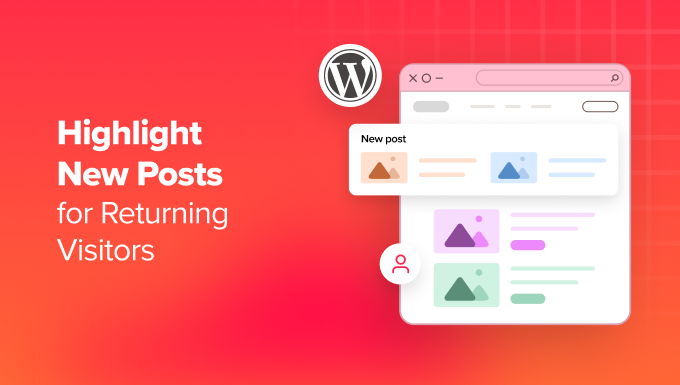
Perché evidenziare i nuovi post sul vostro sito WordPress?
Evidenziare i nuovi post sul vostro sito WordPress aiuta i visitatori di ritorno a scoprire facilmente i vostri nuovi contenuti. In questo modo, non si perderanno le nuove informazioni o gli aggiornamenti che avete aggiunto al vostro blog.
L’etichettatura dei nuovi post migliora l’esperienza dell’utente sul vostro sito WordPress. Quando un visitatore di ritorno raggiunge il vostro sito, può facilmente individuare i post che non ha ancora letto, risparmiando così molto tempo e aumentando le pagine viste.
Una buona esperienza utente sul vostro sito non solo rende felici i visitatori, ma aiuta anche la SEO. Quando il vostro sito è facile da usare, migliora il posizionamento sui motori di ricerca e aumenta la probabilità che i visitatori trovino i vostri contenuti.
Tenendo presente questo, vediamo come è possibile evidenziare i nuovi post per i visitatori di ritorno in WordPress.
Vi mostreremo due metodi: uno con un plugin di WordPress e l’altro con il codice. Potete passare a un metodo specifico utilizzando i collegamenti rapidi qui sotto:
Metodo 1: Evidenziare i nuovi post di WordPress con un plugin di WordPress
Questo primo metodo utilizza il plugin Mark New Posts. Lo consigliamo ai principianti perché è molto semplice. Questo plugin aggiunge un’etichetta per mostrare i post del blog che i visitatori del sito non hanno ancora visto.
Innanzitutto, è necessario installare e attivare il plugin Mark New Posts. Se avete bisogno di una guida, consultate la nostra guida passo-passo su come installare un plugin di WordPress.
Successivamente, andare su Impostazioni ” Contrassegnare i nuovi post dall’area di amministrazione di WordPress. A questo punto verrà visualizzata la pagina delle impostazioni del plugin.
A questo punto è necessario selezionare dove visualizzare l’etichetta ‘Nuovo’. È possibile selezionare Dopo il titolo del post, Prima del titolo del post o Prima e dopo il titolo del post.
Abbiamo riscontrato che l’aggiunta dell’etichetta dopo il titolo del post ha l’aspetto di una notifica e attira maggiormente l’attenzione degli utenti, quindi abbiamo scelto questa soluzione.
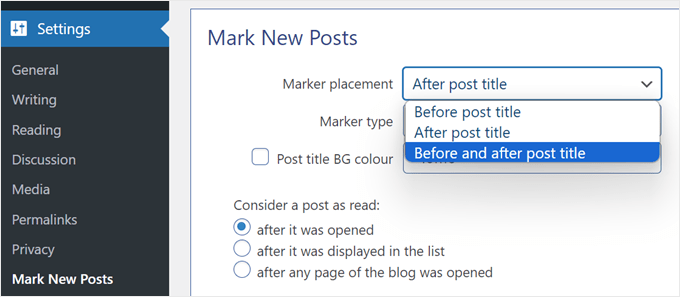
Successivamente, è necessario scegliere l’aspetto del marcatore nell’impostazione Tipo di marcatore. Le opzioni disponibili sono “Nuovo” testo, “Nuovo” testo legacy, Cerchio arancione, Bandiera, Immagine o Nessuno.
Assicuratevi di esplorare ogni opzione per vedere quale si adatta meglio al design del vostro sito web.
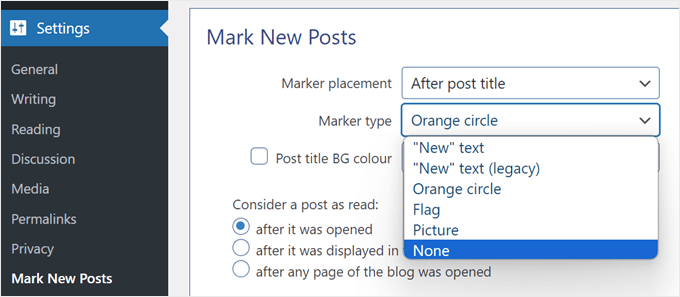
Un’altra impostazione che si può configurare è il colore di sfondo per il titolo del nuovo post. Se si attiva questa opzione, quando un lettore visita un nuovo post, vedrà che la sezione del titolo del post ha un colore di sfondo. Non ritenendo necessaria questa impostazione, l’abbiamo disattivata.
Nell’impostazione “Considera un post come letto”, è possibile scegliere quando disattivare l’etichetta del nuovo post: dopo che è stato aperto, dopo che è stato visualizzato nell’elenco o dopo che è stata aperta una qualsiasi pagina web del blog.
Suggeriamo di scegliere “dopo che è stato aperto”. Ciò significa che se un visitatore non ha letto diversi post e ne apre uno, l’etichetta di nuovo post per gli altri articoli non scomparirà.
È poi possibile selezionare per quanti giorni il post deve rimanere evidenziato come nuovo, mostrare tutti i post esistenti come nuovi ai nuovi visitatori e disattivare la nuova etichetta per i tipi di post personalizzati.
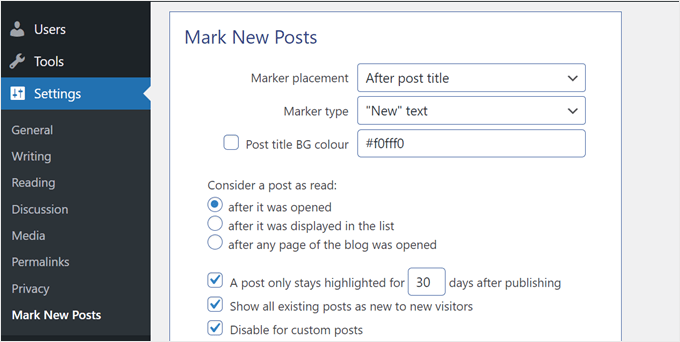
Le ultime due impostazioni sono piuttosto avanzate.
Una di queste è “Consenti al di fuori dell’elenco dei post”, il che significa che è possibile evidenziare i post al di fuori del ciclo, ad esempio nelle aree della barra laterale predisposte per i widget. Siate cauti nell’attivare questa impostazione, perché potrebbe creare errori indesiderati di WordPress.
L’altra è “Usa JavaScript per mostrare i marcatori”, consigliata solo se il plugin non è compatibile con il tema o con altri plugin utilizzati nel blog. Nella maggior parte dei casi, si consiglia di mantenere questa impostazione disattivata.
Una volta terminata la configurazione delle impostazioni del plugin, basta fare clic su “Salva”.
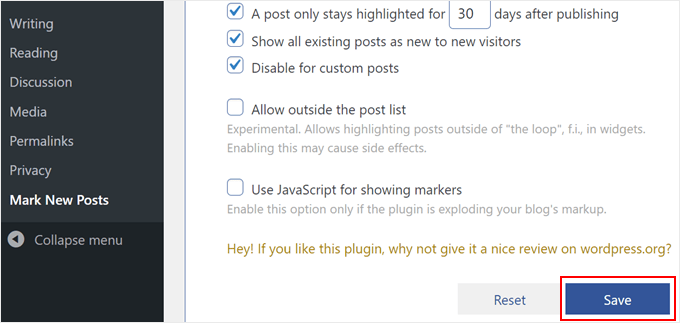
E questo è quanto! Visitate il vostro sito web in modalità incognito per vedere se le nuove etichette per i post recenti sono attive.
Ecco come appare sul nostro sito web dimostrativo:
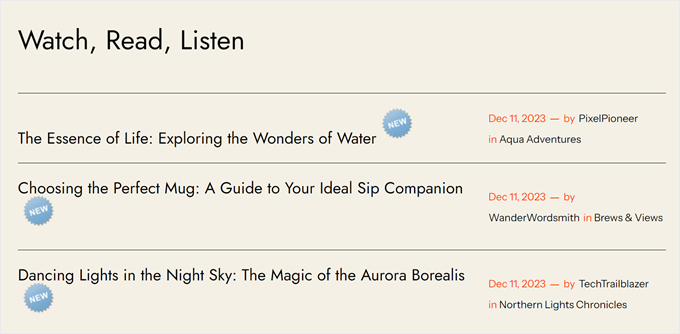
Metodo 2: Evidenziare i nuovi post aggiungendo un codice personalizzato
Non siete soddisfatti delle nuove opzioni per le etichette dei post offerte dal plugin precedente? Se è così, potete evidenziare i nuovi post utilizzando un codice personalizzato.
Per i principianti, questo metodo può sembrare intimidatorio. Ma non preoccupatevi, perché useremo il plugin WPCode per inserire in modo sicuro gli snippet di codice in WordPress senza rompere il vostro sito web.
WPCode consente anche di gestire facilmente più snippet di codice personalizzati, il che sarà utile nel nostro caso, dato che ne utilizzeremo più di uno.

Nota: sebbene esista una versione gratuita di WPCode, utilizzeremo WPCode Pro perché consente di inserire gli snippet di codice nelle posizioni corrette per questa esercitazione.
La prima cosa da fare è installare WPCode in WordPress. Per le istruzioni di installazione, consultate il nostro articolo su come installare un plugin di WordPress.
Quindi, andare su Code Snippets ” + Aggiungi snippet dalla dashboard di WordPress. Quindi, selezionate “Aggiungi il tuo codice personalizzato (nuovo snippet)” e fate clic sul pulsante “Usa snippet”.

Ora aggiungiamo un titolo al nostro frammento di codice, in modo che sia più facile trovarlo in seguito, se necessario. A tale scopo, si può assegnare un nome come “WordPress Last Visit Title Modifier”.
Quindi, selezionare “Snippet PHP” nel menu a tendina Tipo di codice.
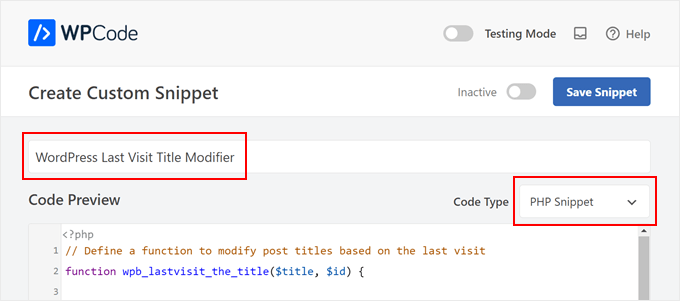
Dopodiché, è possibile copiare e incollare lo snippet di codice qui sotto:
// Define a function to modify post titles based on the last visit
function wpb_lastvisit_the_title($title, $id) {
// Check if not in the loop, a singular page, or a page post type; if true, return the original title
if (!in_the_loop() || is_singular() || get_post_type($id) == 'page') return $title;
// Check if no 'lastvisit' cookie is set or if it is empty; if true, set the cookie with the current timestamp
if (!isset($_COOKIE['lastvisit']) || $_COOKIE['lastvisit'] == '') {
$current = current_time('timestamp', 1);
setcookie('lastvisit', $current, time() + 60 * 60 * 24 * 7, COOKIEPATH, COOKIE_DOMAIN);
}
// Retrieve the 'lastvisit' cookie value
$lastvisit = $_COOKIE['lastvisit'];
// Get the publish date of the post (in Unix timestamp format)
$publish_date = get_post_time('U', true, $id);
// If the post was published after the last visit, append a new span to the title
if ($publish_date > $lastvisit) $title .= '<span class="new-article">New</span>';
// Return the modified or original title
return $title;
}
// Add a filter to apply the 'wpb_lastvisit_the_title' function to 'the_title' hook with priority 10 and 2 parameters
add_filter('the_title', 'wpb_lastvisit_the_title', 10, 2);
Questo snippet modifica i titoli dei post di WordPress in base all’ultima visita dell’utente.
Controlla se la pagina è un post del blog o meno e, in caso contrario, visualizza il titolo originale. Se invece si tratta di un post del blog, il titolo verrà modificato.
Poi, lo snippet si assicura che il cookie lastvisit esista. Se non esiste, il codice lo crea e lo imposta all’ora corrente. La funzione confronta quindi l’ora dell'ultima visita con la data di pubblicazione del post e aggiunge un’etichetta “Nuovo” al titolo se il post è più recente dell’ultima visita.
Una volta inserito lo snippet di codice, basta scorrere verso il basso e selezionare “Auto Insert” per il metodo di inserimento.
Oltre a questo, assicuratevi di scegliere “Solo frontend” per la posizione. Ciò significa che il codice verrà eseguito solo nella parte del vostro blog WordPress con cui i visitatori interagiscono e non nel pannello di amministrazione o in altri luoghi.
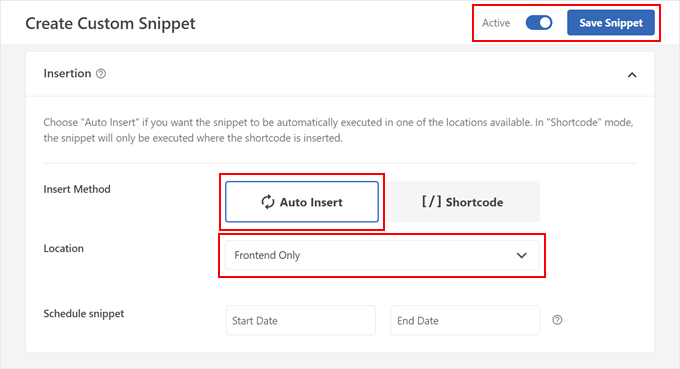
Fatto questo, si può rendere il codice “attivo” e fare clic su “Salva snippet”.
Ora, ripetere il passaggio per aggiungere un nuovo snippet di codice personalizzato. Questa volta, il codice stilizzerà l’etichetta ‘Nuovo’ che viene aggiunta ai titoli dei post recenti in base all’ultima visita dell’utente.
Quindi, si può assegnare un nome come ‘Post Title New Label Style’ e il tipo di codice deve essere ‘CSS Snippet’.

È quindi possibile copiare e incollare le seguenti righe di codice nella casella Anteprima codice:
/* CSS to style the "New" label in blog post titles */
.new-article {
background-color: #4CAF50; /* Green background color */
color: #ffffff; /* White text color */
padding: 2px 5px; /* Padding around the label */
margin-left: 5px; /* Adjust the margin to your preference */
border-radius: 3px; /* Rounded corners for the label */
font-size: 12px; /* Adjust the font size to your preference */
}
Questo frammento di codice personalizza essenzialmente l’etichetta del post ‘Nuovo’, utilizzando un colore di sfondo personalizzato, il colore del testo, il padding, il margine, il raggio del bordo e la dimensione del carattere.
Sentitevi liberi di adattare questi elementi alle vostre preferenze man mano che procedete. Assicuratevi di utilizzare i codici colore esadecimali o i valori RGB per i colori dello sfondo e del testo.
Nella sezione Inserimento, selezionare ‘Site Wide Header’ come posizione. Quindi, rendere il codice “attivo” e fare clic su “Salva snippet”.

Ed ecco fatto! Per verificare se il codice funziona, potete pubblicare un nuovo post sul blog e visitare il vostro sito web in modalità incognito.
Se il codice ha avuto successo, si dovrebbe vedere un’etichetta “Nuovo” accanto ai titoli dei post recenti.

Suggerimento bonus: aiutare gli utenti a scoprire i contenuti rilevanti con i link interni
Oltre a mettere in evidenza i nuovi post per i visitatori abituali, ci sono molti altri modi per tenere impegnati i lettori.
L’ideale sarebbe che i visitatori consultassero non solo uno, ma tre o più post del blog in una sola volta. Questo dimostra che stanno apprezzando i vostri contenuti e partecipano alla comunità che state costruendo.
Tuttavia, a volte può essere difficile per i lettori trovare contenuti pertinenti ai loro interessi. È qui che entra in gioco il linking interno.
I link interni sono link che indirizzano gli utenti verso altre pagine o post del vostro sito web.
Potete utilizzarli direttamente all’interno dei vostri post. Oppure potete creare una sezione sotto il post per mostrare quali post del blog sono attualmente popolari tra i vostri lettori.
Se non siete sicuri di quali link interni utilizzare in un post del blog, All in One SEO (AIOSEO) ha una funzione di assistente ai link che può darvi qualche idea.

Per maggiori informazioni sul linking interno, consultate la nostra guida definitiva al linking interno per la SEO.
Speriamo che questo articolo vi abbia aiutato a capire come mettere in evidenza i nuovi post per i visitatori di ritorno in WordPress. Potreste anche dare un’occhiata alla nostra lista di controllo WordPress SEO per principianti e ai modi più semplici per aumentare il traffico del vostro blog.
Se questo articolo vi è piaciuto, iscrivetevi al nostro canale YouTube per le esercitazioni video su WordPress. Potete trovarci anche su Twitter e Facebook.





Syed Balkhi says
Hey WPBeginner readers,
Did you know you can win exciting prizes by commenting on WPBeginner?
Every month, our top blog commenters will win HUGE rewards, including premium WordPress plugin licenses and cash prizes.
You can get more details about the contest from here.
Start sharing your thoughts below to stand a chance to win!
keramzyt says
Is any way to set this cookie and functionality to different subpages on website?
Peter says
Hi
I use WP for a static website and show posts in a sidebar using the Recent Posts widget.
I would like visitors to the site to be able to see new posts by highlighting them in some way in the sidebar e.g. showing “New” against the title of the post.
Is there any plugin that will support this? The Mark New Posts widget only shows that the item is new once you have opened the post from the sidebar.
Many thanks
Peter
محمود says
it didn’t work in my site…
please help.
S says
Forgot to mention, as mentioned above, most websites have more than one theme per post/page, so this may not work in that instance. Have a wonderful day.
S says
Thank you for all your help. However, this needs to be in a short video and explained in slow detail. This is complicated and for developers that are used to coding, not for the average joe building a website. I always appreciate your emails so much
WPBeginner Support says
Please use the first method which uses a plugin.
Admin
simpson says
Hello
this tutorial not works for me can u help me?
sam says
Hi
This is awesome but doesn’t work for me on wordpress multisite
Thanks
Sam says
This does not work for multisite network. Can you please advise. I appreciate your help by adding a tutorial for multisite.
Thanks
mthcsn says
Great stuff! Thanks!
Although, I think the cookie is expiring rather fast. I think it was meant to be ‘time()+(60*60*24*7)’ so it expires after a week. Otherwise, it expires only after slightly less than 3 hours.
Danny van Kooten says
Great idea – I turned this into a quick plugin so it’s even easier to integrate. It’s available from the WP.org repository: http://wordpress.org/plugins/highlight-new-posts/
Suggestions are very welcome.
simpson says
pls update plugin
Dennis Does Cricket says
Can you please show pics of what the intended outcome is?